win11怎么看电脑配置 win11电脑配置查看方法介绍[多图]
教程之家
Win11
电脑配置是我们电脑非常重要的信息,我们最好十分了解自己的电脑配置,这样才能判断是否可以玩大型游戏、开更高画质等,因此今天小编就来教一下大家在win11中如何查看电脑配置,下面就一起来看看吧。
win11怎么看电脑配置
1、点击下方任务栏的windows图标或者按下键盘“windows键”打开开始菜单。

2、在开始菜单中找到“设置”或“settings”,一般是右上角的齿轮状按钮,

3、接着在设置界面中找到“system”选项,点击进入。

4、在system右侧的“about”中就可以看到详细的电脑配置信息了。

以上就是win11电脑配置查看方法介绍了,大家快去尝试了解一下自己的电脑配置信息吧。想知道更多相关教程还可以收藏教程之家。
![微软新系统win11发布了吗[多图]](https://img.jiaochengzhijia.com/uploadfile/2022/1224/20221224204853627.png@crop@160x90.png)
![参加win11内测的方法[多图]](https://img.jiaochengzhijia.com/uploadfile/2022/1224/20221224102452534.png@crop@160x90.png)
![怎么安装正版win11[多图]](https://img.jiaochengzhijia.com/uploadfile/2022/1223/20221223200051981.jpg@crop@160x90.jpg)
![3代酷睿装win11教程[多图]](https://img.jiaochengzhijia.com/uploadfile/2022/1222/20221222231250862.png@crop@160x90.png)
![win11release preview是什么 win11release preview频道详细介绍[多图]](https://img.jiaochengzhijia.com/uploadfile/2021/0817/20210817235150335.jpg@crop@160x90.jpg)
![win11玩不了csgo怎么办 win11玩不了csgo解决教程介绍[多图]](https://img.jiaochengzhijia.com/uploadfile/2021/0731/20210731005811565.jpg@crop@240x180.jpg)
![win11系统怎么卸载软件[多图]](https://img.jiaochengzhijia.com/uploadfile/2022/1219/20221219102447228.png@crop@240x180.png)
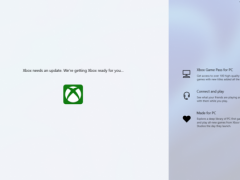
![win11任务栏怎么透明的设置教程[多图]](https://img.jiaochengzhijia.com/uploadfile/2022/0408/20220408151316663.png@crop@240x180.png)